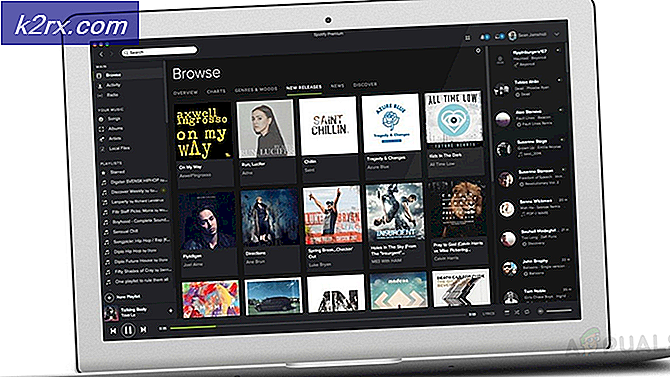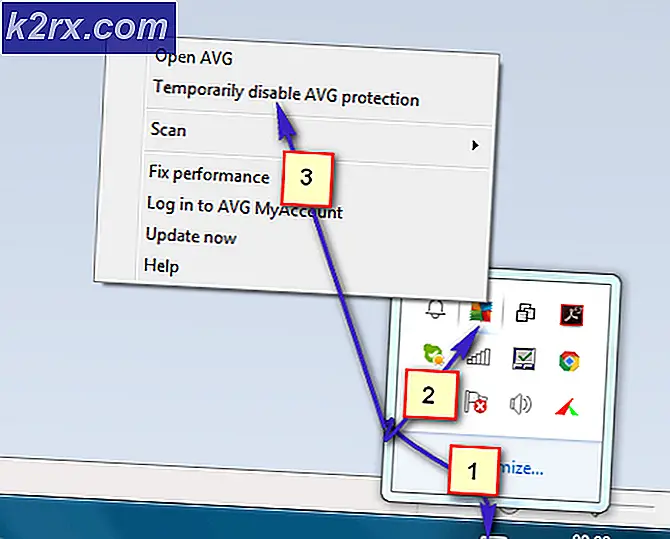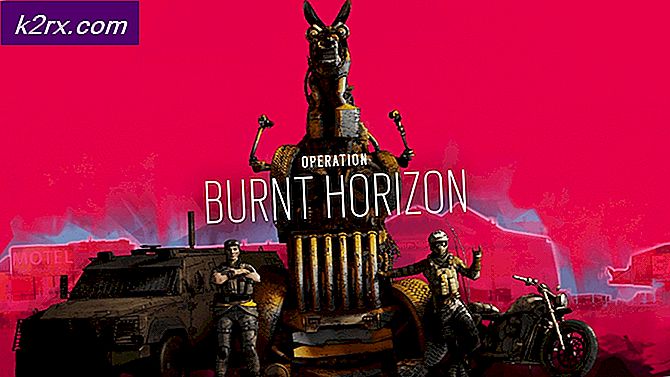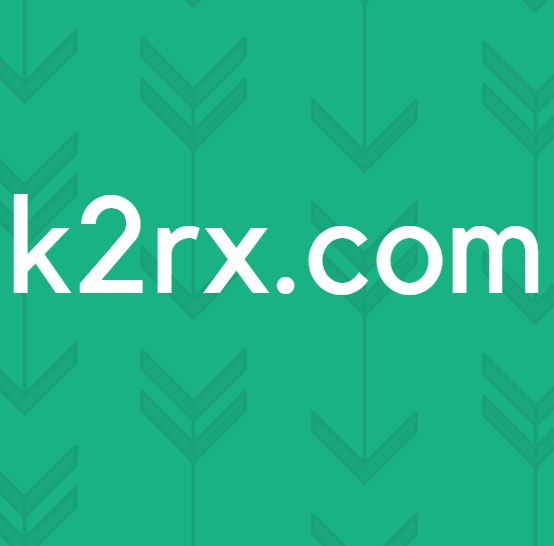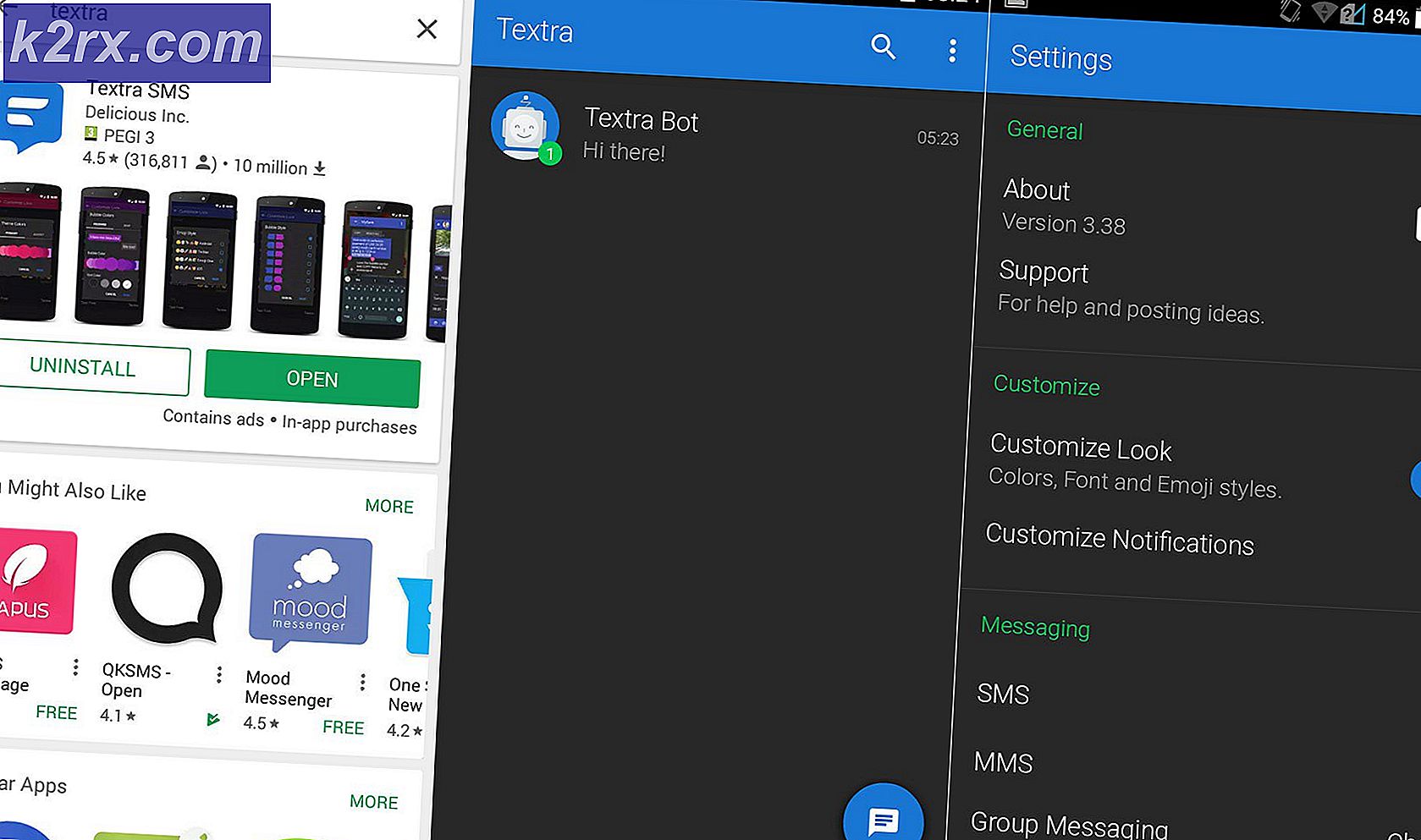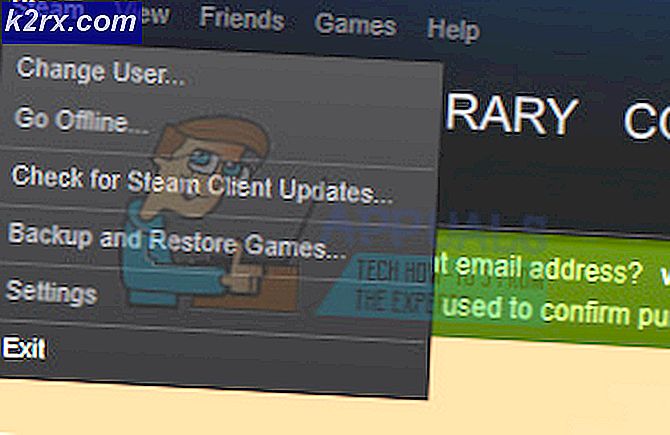Cách khắc phục lỗi "không thể kết nối với dịch vụ nền" trong Code42 CrashPlan
Các "Không thể kết nối với dịch vụ nền”Lỗi được hiển thị đôi khi khi khởi động ứng dụng Code 42 và nó cho biết sự cố về tính khả dụng của cổng hoặc sự gián đoạn giữa các chức năng của ứng dụng. Lỗi này cũng có thể được kích hoạt do sự tắc nghẽn của AntiVirus.
Nguyên nhân nào gây ra lỗi “Không thể kết nối với dịch vụ nền” trên Mã 42?
Chúng tôi tìm thấy nguyên nhân cơ bản là:
Giải pháp 1: Khởi động lại ứng dụng
Nếu ứng dụng đã bị trục trặc, bước khắc phục sự cố đơn giản nhất là khởi động lại ứng dụng và kiểm tra xem lỗi đã được khắc phục chưa. Vì lỗi này chủ yếu được kích hoạt khi đăng nhập vào tài khoản, chúng tôi sẽ có thể truy cập bảng điều khiển. Vì điều đó:
- Khởi đầu ứng dụng Mã 42.
- Nhấn tổ hợp nút sau cho thiết bị liên quan của bạn.
Windows: Ctrl + Shift + C Mac: Option + Command + C Linux: Ctrl + Shift + C
- Nhập lệnh sau và nhấn "Đi vào".
Khởi động lại
- Sau khi ứng dụng được khởi động lại, đăng nhập và kiểm tra để xem sự cố vẫn tiếp diễn.
Giải pháp 2: Phân bổ thêm bộ nhớ
Nếu bộ nhớ được cấp cho ứng dụng đã hết, bạn nên dành thêm bộ nhớ cho ứng dụng hoặc chọn một bản sao lưu nhỏ hơn. Bạn có thể tìm hướng dẫn trực tuyến để giúp dành nhiều bộ nhớ hơn tùy thuộc vào thiết bị của bạn.
Giải pháp 3: Xóa các tệp trước đó
Nếu vẫn còn dư lượng từ các tệp cài đặt trước đó, lỗi có thể được kích hoạt. Do đó, trong bước này, chúng tôi sẽ xóa các tệp đã cài đặt trước đó. Vì điều đó:
- Điều hướng đến các địa chỉ sau tùy thuộc vào thiết bị của bạn.
Windows Vista, 7, 8 và 10: C: \ Users \
\Dữ liệu chương trình\ \ CrashPlan Windows XP: C: \ Documents and Settings \ \ Dữ liệu ứng dụng \ CrashPlan Mac: / Người dùng / / Thư viện / Hỗ trợ ứng dụng / CrashPlan - Xóa “.ui_info”Trong thư mục và khởi động lại Mã 42 ứng dụng.
- Kiểm tra để xem sự cố vẫn tiếp diễn.
Giải pháp 4: Khởi động dịch vụ (Chỉ dành cho Windows)
Nếu dịch vụ Code 42 đã bị dừng, lỗi có thể được kích hoạt vì nó rất quan trọng trong việc khởi động ứng dụng. Để bắt đầu dịch vụ:
- nhấn "Các cửa sổ" + “R” để mở lời nhắc Chạy.
- Gõ vào “Services.msc” và hãy nhấn "Đi vào".
- Nhấp đúp vào nút “Mã 42 Dịch vụ sao lưu CrashPlan”Và chọn "Khởi đầu" cái nút.
- Bấm vào “Loại khởi động” Thả xuống và chọn "Tự động".
- Bấm vào "Ứng dụng" và chọn "Đồng ý".
- Khởi động lại ứng dụng và kiểm tra xem sự cố vẫn tiếp diễn.
Ghi chú:Tắt tất cả phần mềm Tường lửa và Chống vi-rút và kiểm tra xem điều đó có ảnh hưởng đến chức năng của ứng dụng hay không. Ngoài ra, hãy liên hệ với ISP của bạn để chuyển tiếp các cổng mà ứng dụng đang sử dụng. Nó cũng có thể giúp cài đặt lại ứng dụng hoàn toàn sau khi gỡ cài đặt nếu hướng dẫn trên không hữu ích.